Ripple "Desktop Wallet Rippex" Login failed: Wallet file or password is wrong
Das Lagern von Ripple im Desktop Wallet
Neben der Möglichkeit, Ripple auf dem Ledger NanoS zu lagern, bietet Ripple über Rippex auch ein Desktop Wallet an, das in einer Open Source Version läuft. Dieses Wallet steht für MAC, Windows und Linux zum download zur Verfügung. Der Download und das Einrichten geht sehr einfach. Wichtig hierbei ist, den Secret Key unbedingt zu sichern. Damit das Ripple Wallet aktiv wird, müssen 20 XRP in das Wallet eingezahlt werden. Auch das funktioniert einwandfrei.
Dann jedoch taucht der Fehler auf, der eventuell durch einen Bug verursacht wird:
Wenn du dich aus dem Ripple Desktop Wallet ausloggst und dann wieder mit deinem Passwort einloggen willst, dann zeigt das Wallet jedesmal an, dass das login fehlgeschlagen ist:
Dieses Problem haben viele andere user auch und ich fand keine Hilfe dazu im Internet. Aber, keine Angst. Das Wallet ist kein scam und die Ripple sind auch nicht verloren. Wichtig ist nur eines: Du musst deinen secret key gesichert haben. Denn, diesen benötigst du aktuell jedes Mal, wenn du dich in dein Wallet einloggen möchtest. Mit dem Passwort funktioniert es nicht.
Und so gehst du vor
Anstatt auf "open exist account" klickst du zum einloggen auf "create a new account with a secret key"
Im nächsten Fenster kopierst du deinen secret key in das entsprechende Feld und klickst auf "create new account"
Nun speicherst du das Wallet ab
Im nächsten step vergibst du dir ein Passwort. Hier ist es völlig egal, welches Passwort, da es ohnehin nicht für das erneute Einloggen funktioniert. Dann klickst du auf "Encrypt account".
Im letzten step bist du dann in deinem Desktop Wallet eingeloggt und siehst alle deine Einstellungen und natürlich auch deine Ripple.
Mit diesem, zugegeben etwas umständlichen, Prozess kommst du in dein Desktop Ripple/Rippex Wallet. Es wird zwar überall und seriös auf diese Lagermöglichkeit hingewiesen, jedoch erklärt niemand, wie man mit dem aktuellen Fehler beim Einloggen umgehen soll. Da Ripple selber hier auch keine Hilfe anbietet, kommt schnell die Angst hoch, dass die Einlage verschwunden sei und dass es sich um Betrug handelt. Falls du also auch dieses Problem haben solltest, so kann dir diese Anleitung hier helfen. Alle andere Hilfe zum Einrichten des Wallets findest du hier auf der Webseite von Ripple. Scrollst du dort dann etwas nach unten, findest du die entsprechenden Video-Tutorials.
Klar, wenn es gleich ganz perfekt sein soll, dann kommst du am Ledger NanoS nicht vorbei. Aber vielleicht möchtest du ja diese Investition noch nicht tätigen. Mir sind zumindest keine anderen Lagermöglichkeiten von Ripple außerhalb der Exchanges bekannt.
Es bleibt aber wie immer spannend!
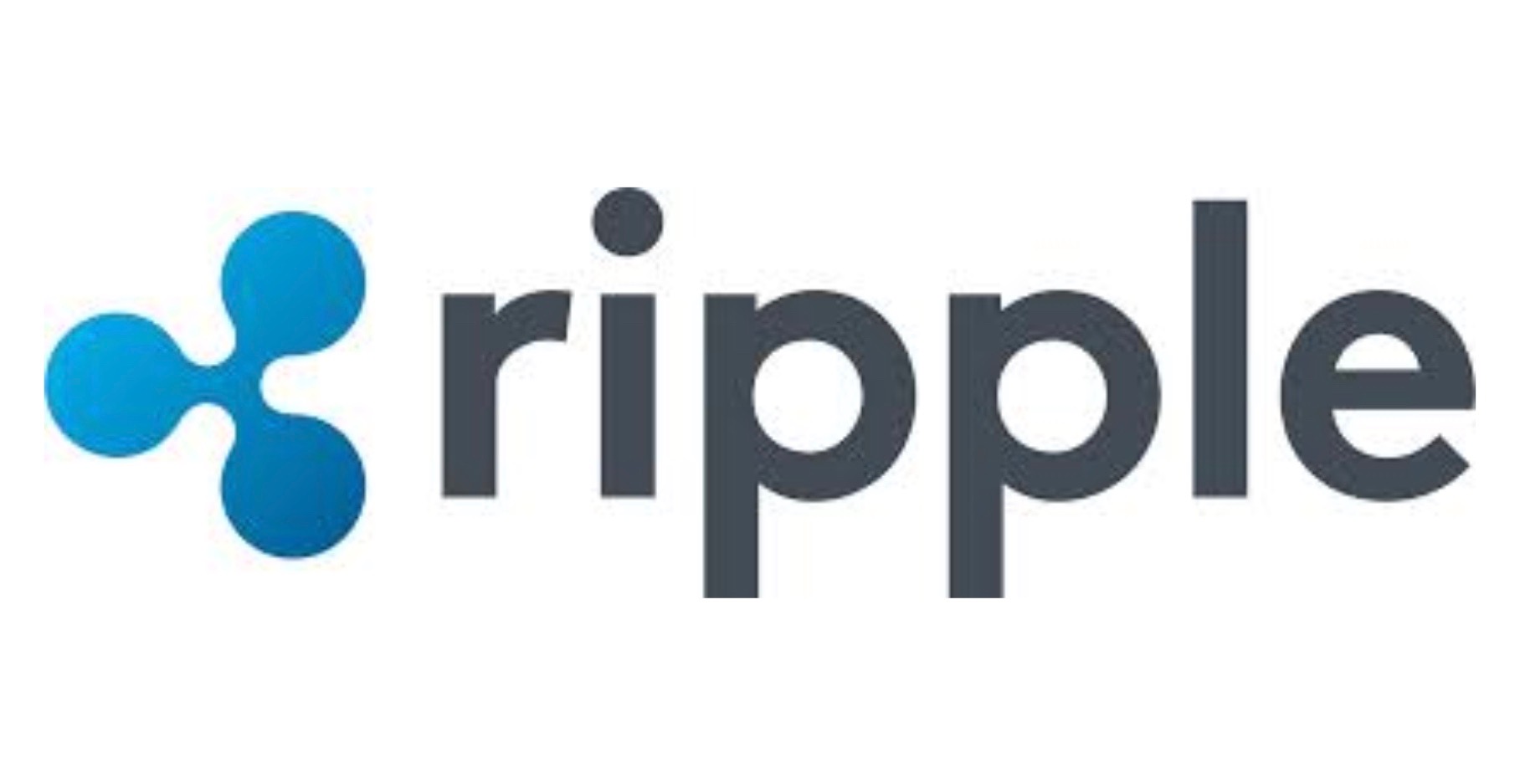
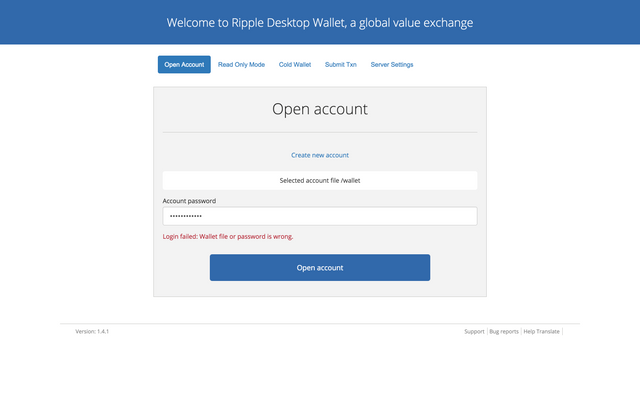
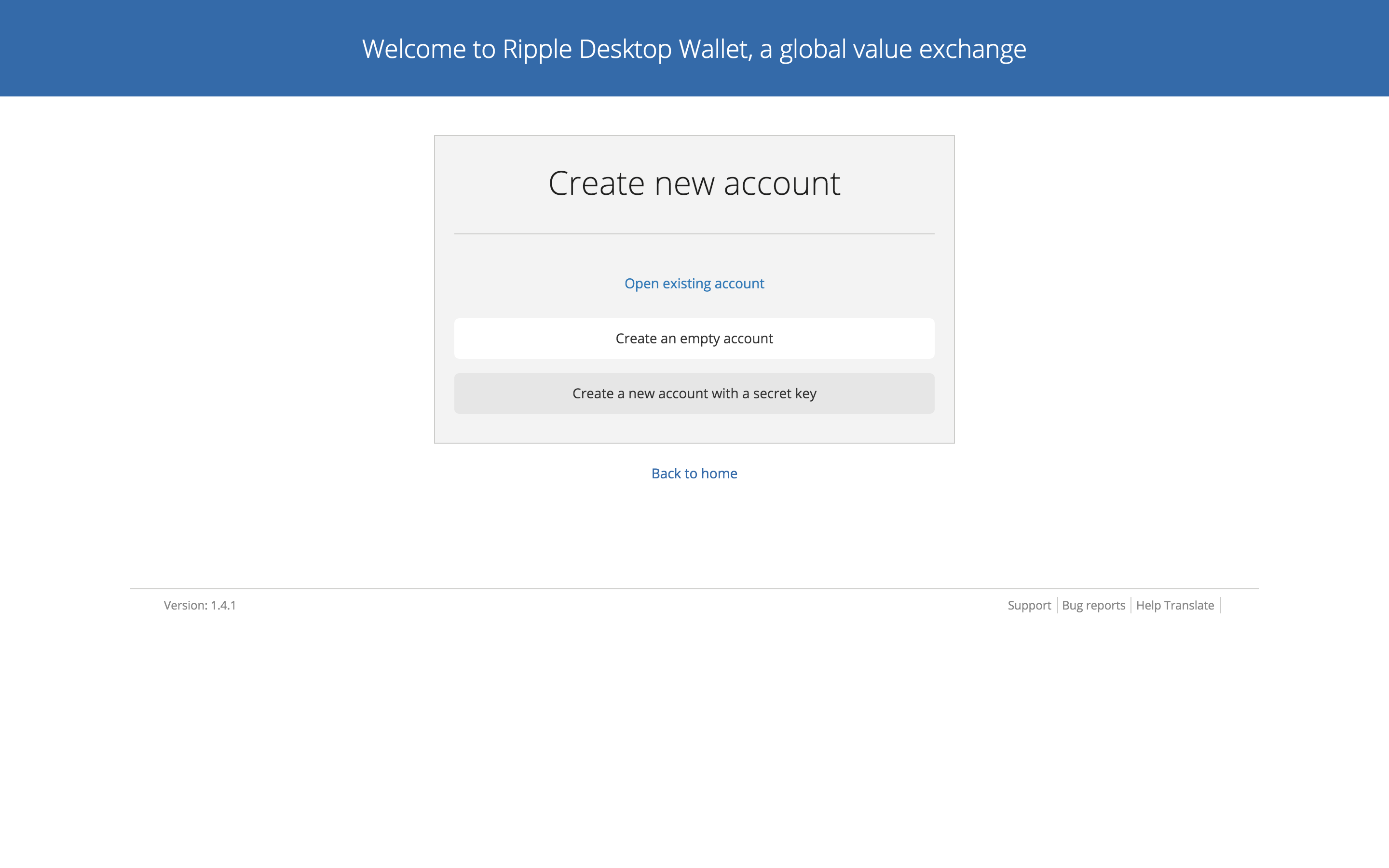
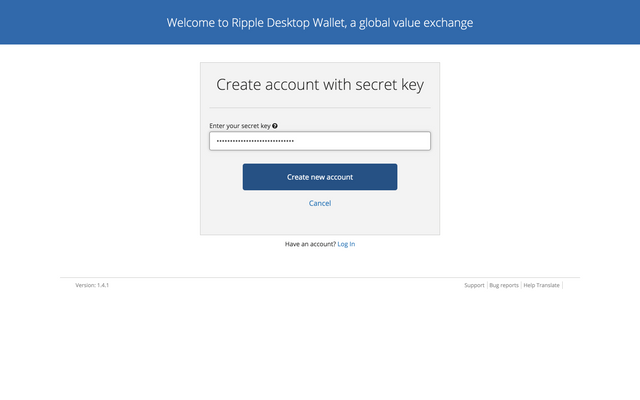
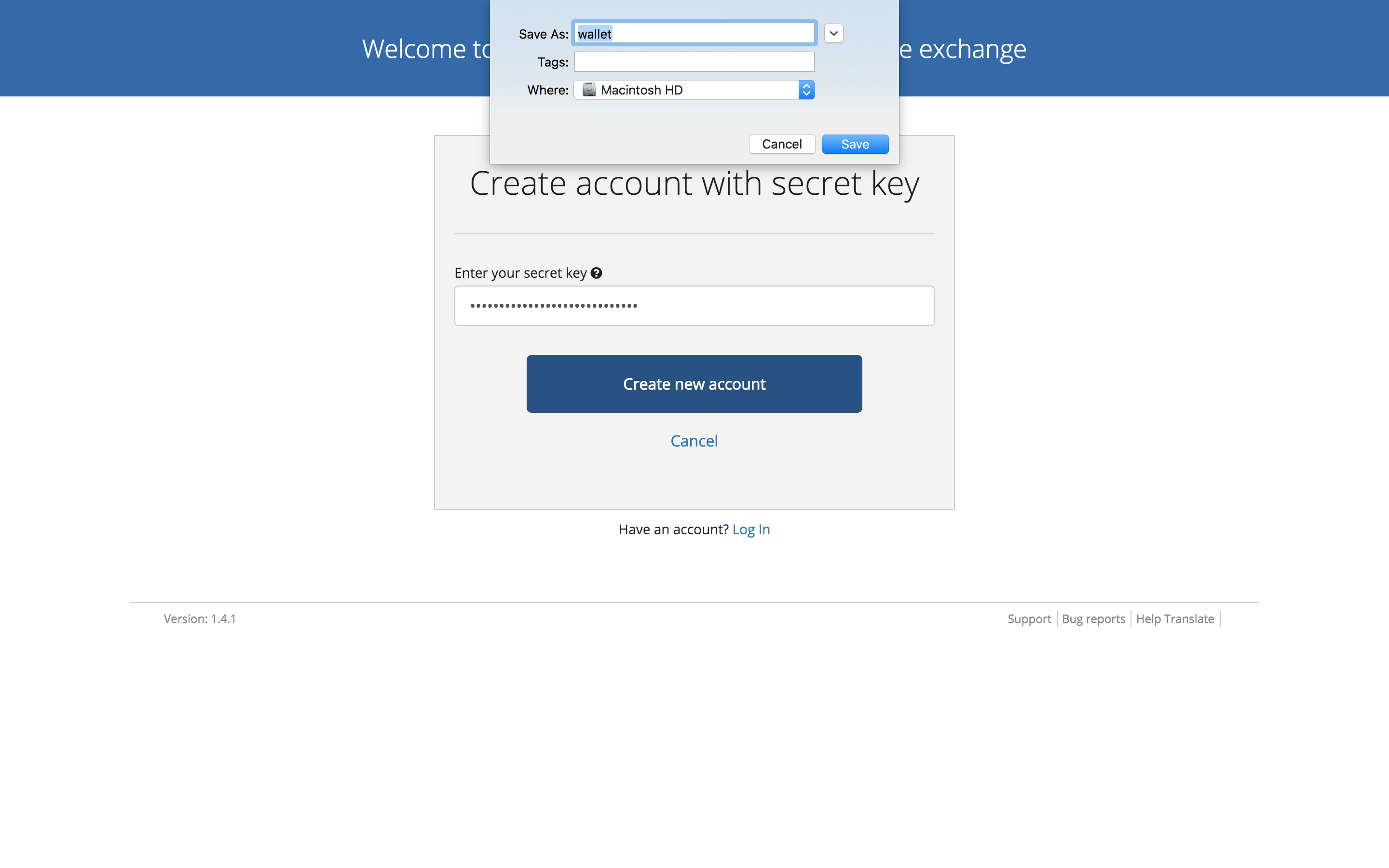
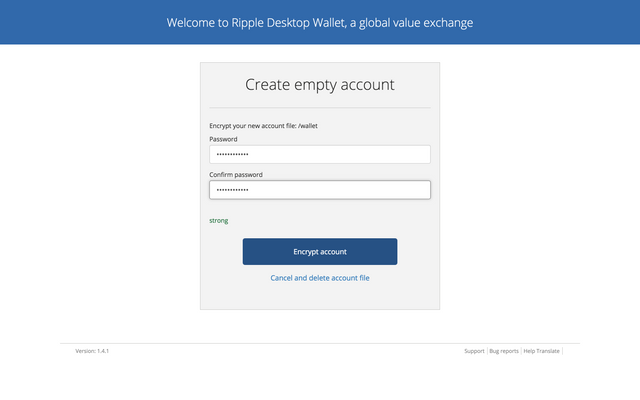
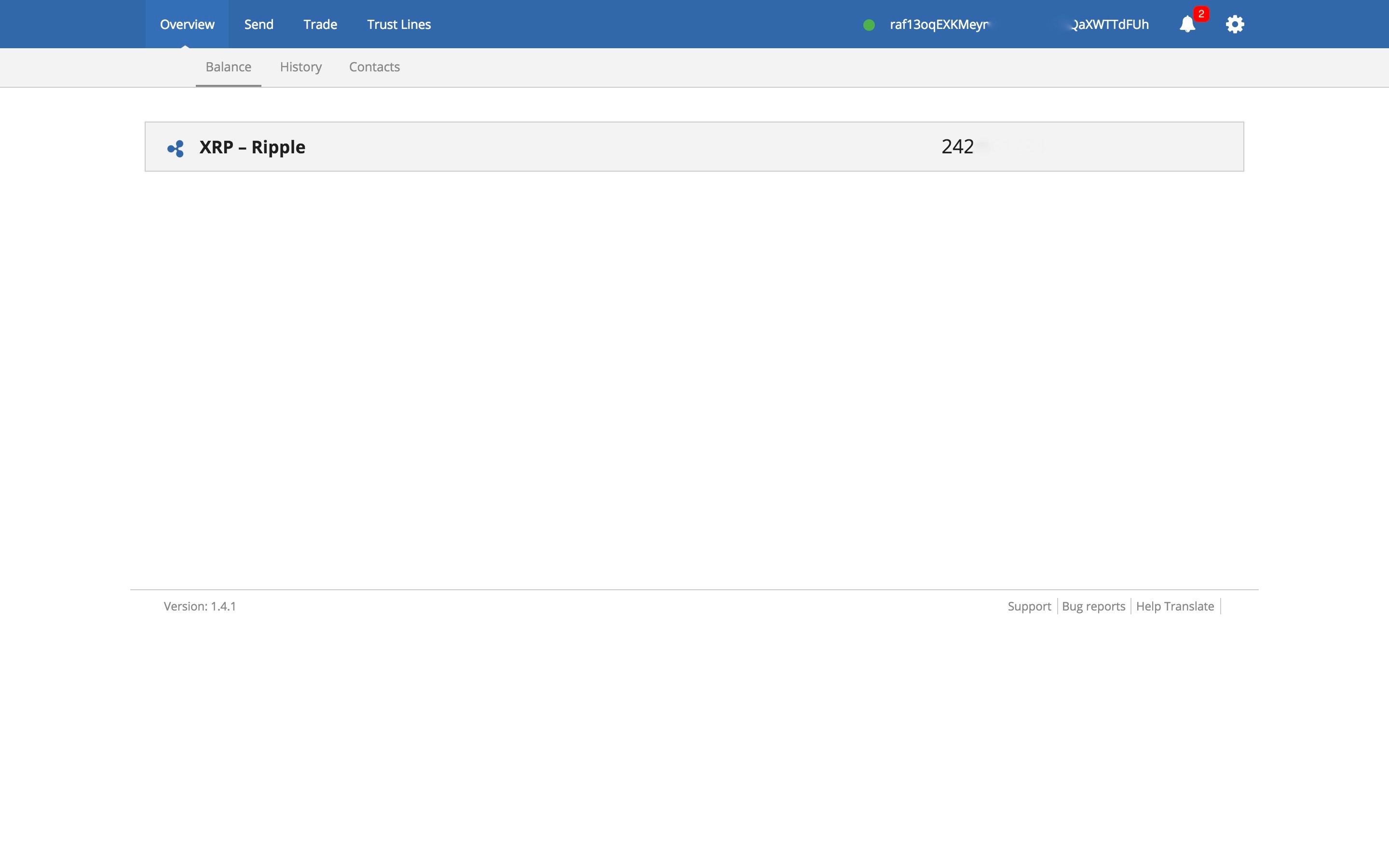
Problem nun gelöst: folgende Antwort kam von Rippex Support auf meine Anfrage: "...... save the wallet file in a place of your choice (avoid using administrative folders like "program files")." Also: Das Wallet darf nicht in einem administrativen Ordner gespeichert werden. Ich habe die o.g. steps noch einmal durchgeführt und das Wallet einfach in einen anderen Ordner gespeichert. Nun funktioniert das Login auch mit dem Passwort. Wichtig für die Migration eines bestehenden Wallet ist allerdings der secret key. Wird auch hier noch einmal erläutert: https://rippex.zendesk.com/hc/en-us/articles/206506816-Migrating-an-existing-account-to-the-desktop-wallet